Tekoälyn alalla on lukuisia työkaluja, joiden avulla voit luoda kuvia tekstikehotuksista. Tässä opetusohjelmassa tutustut neljän tunnetun tekstistä kuvaksi -työkalun eroihin ja erityispiirteisiin: Midjourney , DALL-E , BlueWillow ja Canva. Jokaisella näistä työkaluista on omat vahvuutensa ja heikkoutensa, joita tarkastelemme ja vertailemme yksityiskohtaisesti seuraavissa osioissa. Halusitpa sitten luoda taideteoksia blogiisi, sosiaalisen median kanaviin tai henkilökohtaisiin projekteihin, tämä vertailu auttaa sinua tekemään tietoon perustuvan valinnan.
Tärkeimmät asiat
- Midjourney on tällä hetkellä yksi tehokkaimmista työkaluista, erityisesti yksityiskohtien ja realistisuuden osalta.
- DALL-E2 tarjoaa korkeaa laatua ja luovaa vapautta, mutta on joskus vähemmän intuitiivinen käyttää.
- BlueWillowissa on korkea kontrasti ja se on taiteellisesti miellyttävä, mutta vaatii usein yksityiskohtaisempia kehotuksia hyvien tulosten saamiseksi.
- Canva on suunniteltu käyttäjäystävälliseksi ja ihanteelliseksi aloittelijoille, jotka etsivät yksinkertaista ratkaisua, mutta siinä ei ehkä ole muiden työkalujen syvyyttä.
Vaiheittainen opas
Vaihe 1: Luo peruskehotteet
Ennen kuin aloitat työkalujen käytön, on tärkeää miettiä, millaisen kuvan haluat luoda. Hyvä lähestymistapa on aloittaa hahmoista ja ympäristöstä. Voisit esimerkiksi käyttää "futuristinen robotti kaupungissa". On ratkaisevan tärkeää muotoilla selkeä ja tarkka kehotus.
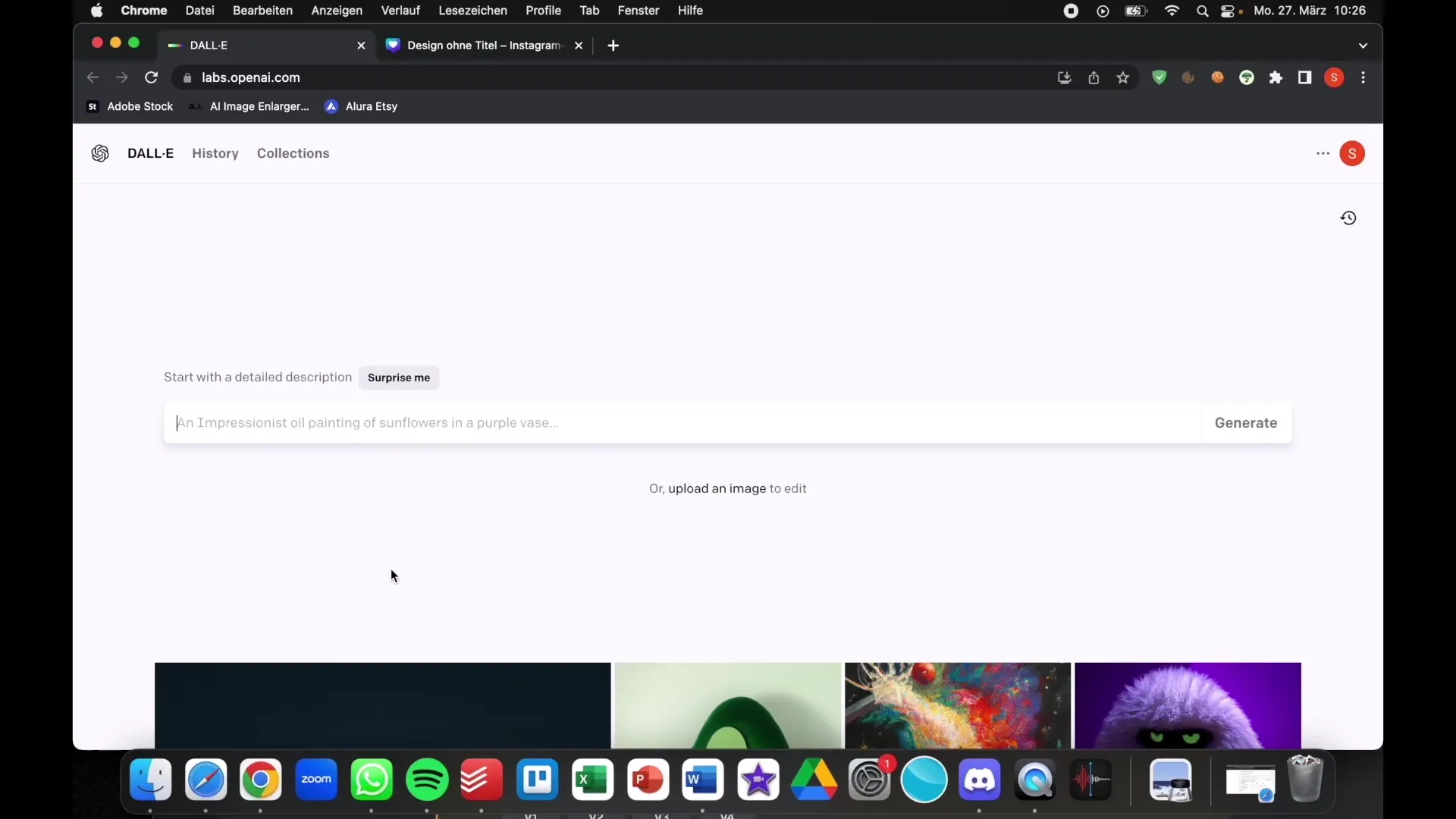
Vaihe 2: Lisää valotusta ja yksityiskohtia
Kun olet luonut pohjakuvasi, voit myös määrittää valaistusolosuhteet ja yksityiskohdat. Voit käyttää esimerkiksi termejä kuten "volumetrinen valaistus" tai "hyperdetalji". Tämä tekee kuvasta eloisamman ja houkuttelevamman. Muista, että voit kirjoittaa kehotuksen myös saksaksi tarpeidesi mukaan.
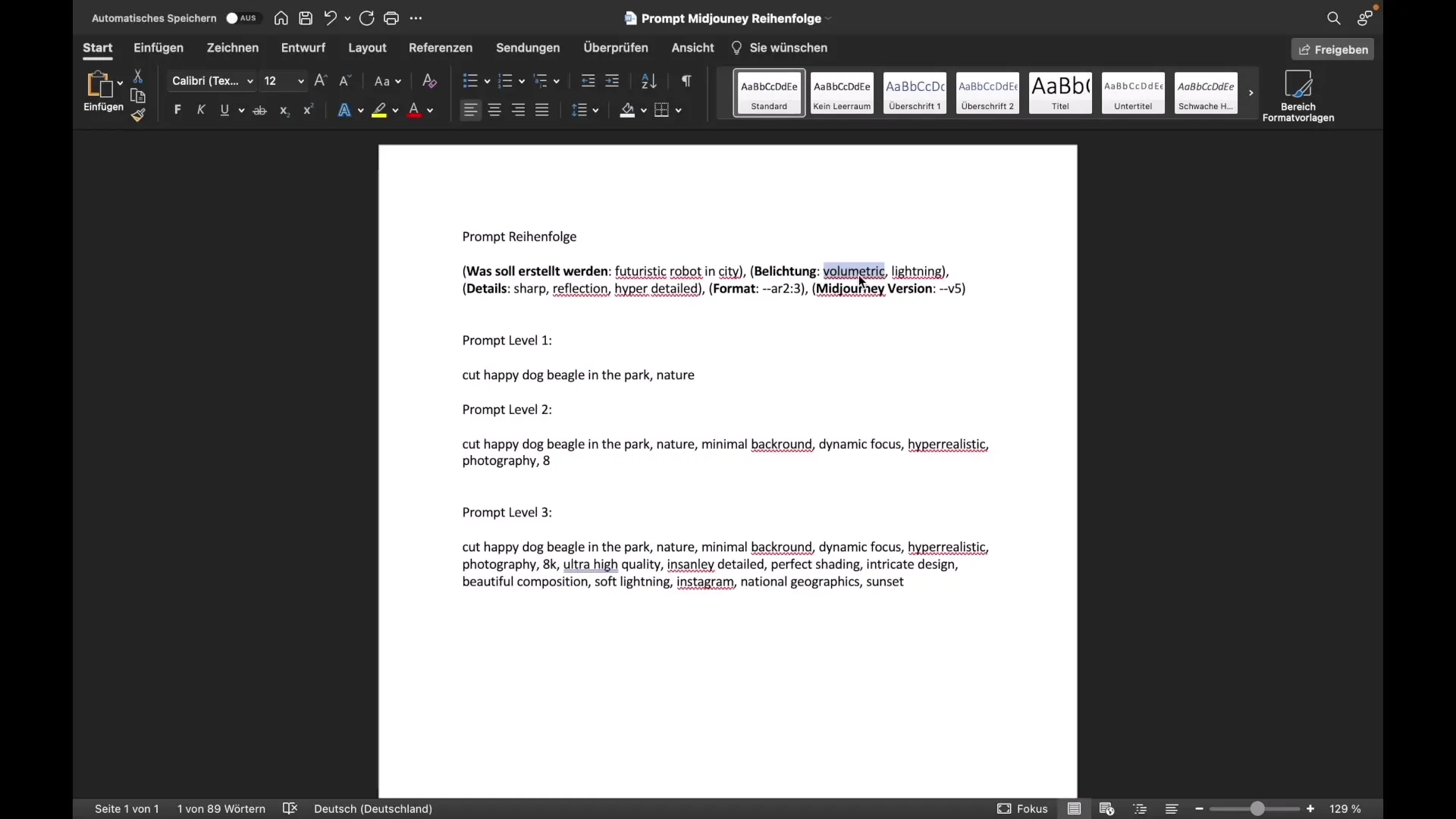
Vaihe 3: Testaa eri työkaluja
Nyt voit kokeilla kehotuksiasi eri työkaluissa. Annan esimerkkejä syötteistä DALL-E2:ssa, Midjourneyssä, BlueWillowissa ja Canvassa. Aloita DALL-E2:lla ja lisää kehotuksesi. Mene sitten Midjourneyyn Discordissa, jossa voit syöttää kehotuksesi "imagine prompt" -kanavalla. Lopuksi liitä kehote BlueWillowiin.
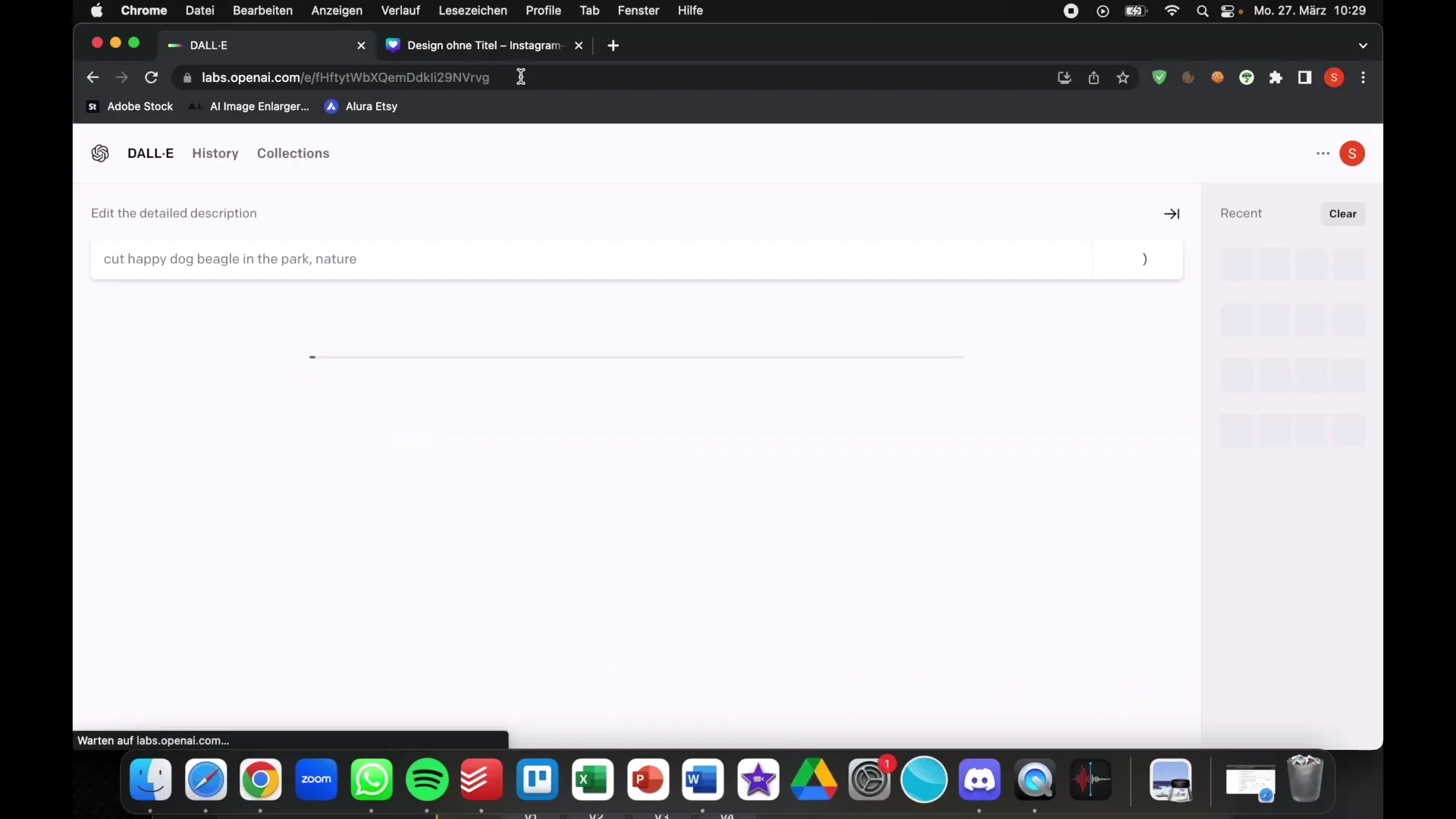
Vaihe 4: Odota ensimmäisiä tuloksia
Nyt sinun on vain odotettava, kun työkalut käsittelevät kuvia. On aina jännittävää nähdä erilaiset tulokset ja se, miten kukin työkalu tulkitsee kehotuksesi. Se luo mielenkiintoisen vertailupohjan.
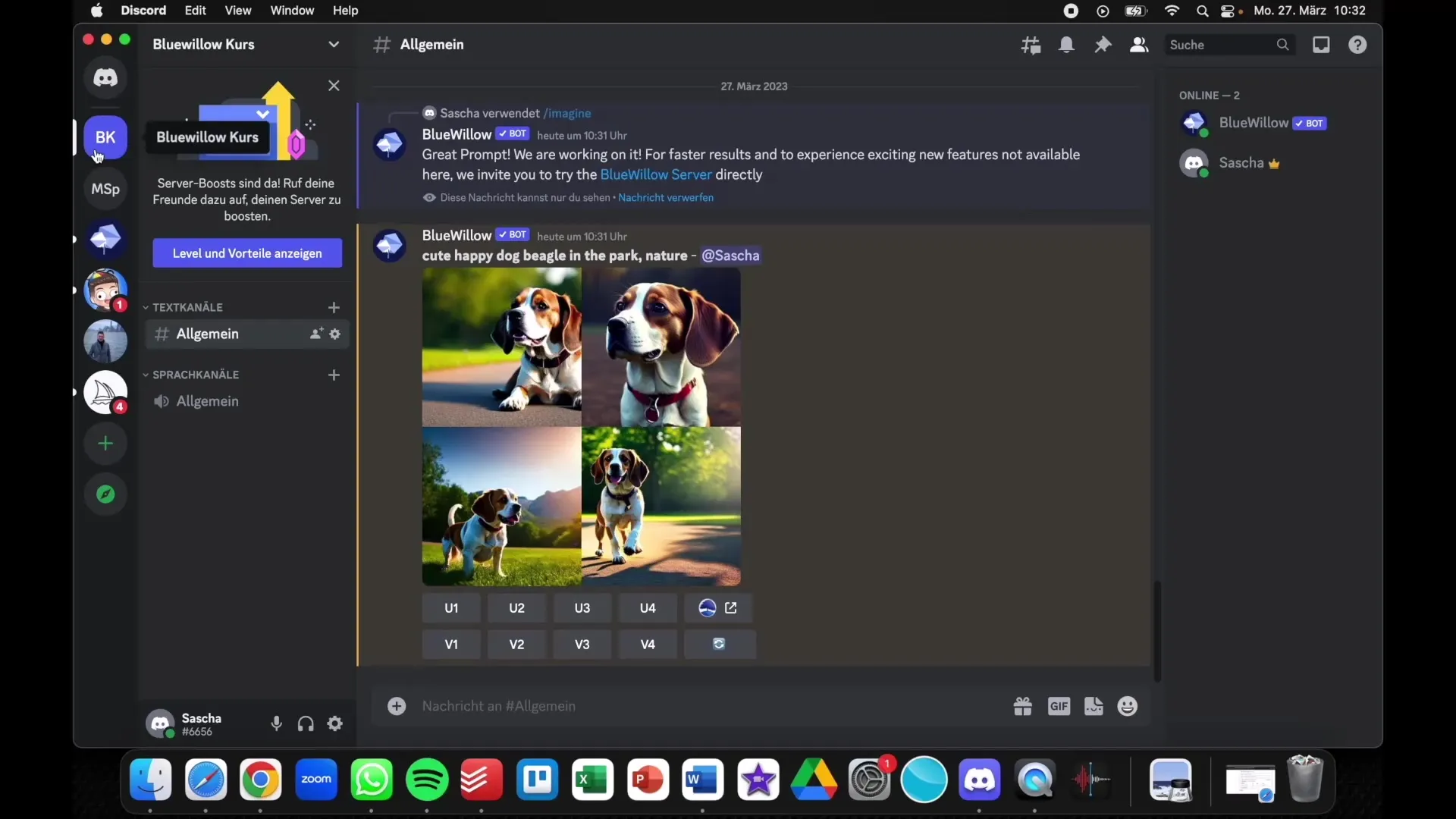
Vaihe 5: Analysoi tulokset
Kun työkalut ovat antaneet tuloksensa, voit verrata kuvia keskenään. BlueWillow'n avulla näet ensin joitakin hyvin havaittavia kontrasteja. Arvioi, pidätkö näistä tuloksista ja vastaavatko ne sitä, mitä olit ajatellut.
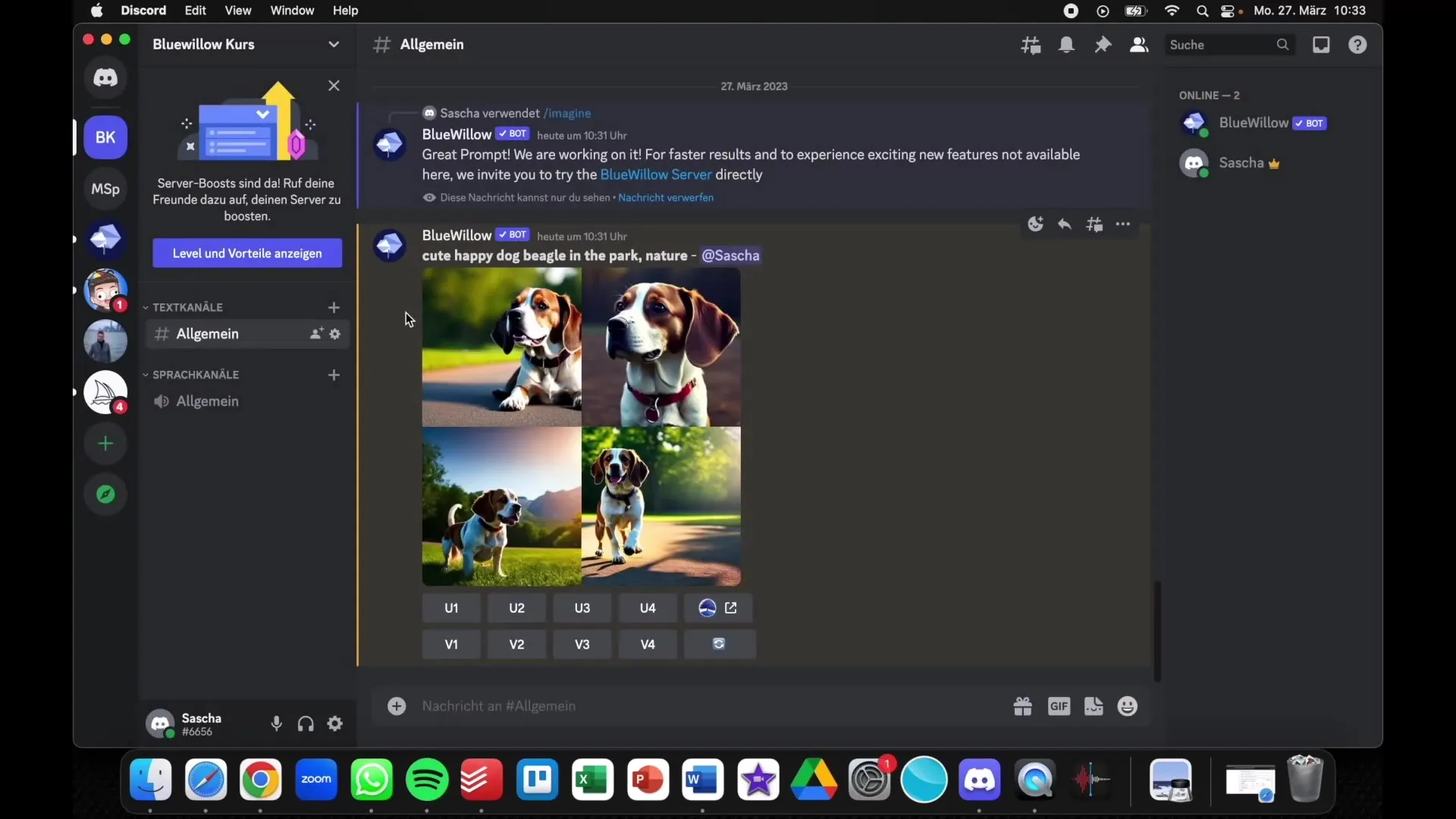
Vaihe 6: Näytä Midjourney yksityiskohtaisesti
Siirry nyt Midjourneyn. Täällä huomaat nopeasti, että kuvien yksityiskohdat ja realistisuus ovat erittäin vaikuttavia. Midjourney pitää esitystapaa erittäin tärkeänä, joten usein näyttää siltä, että kuva on otettu laadukkaalla kameralla.
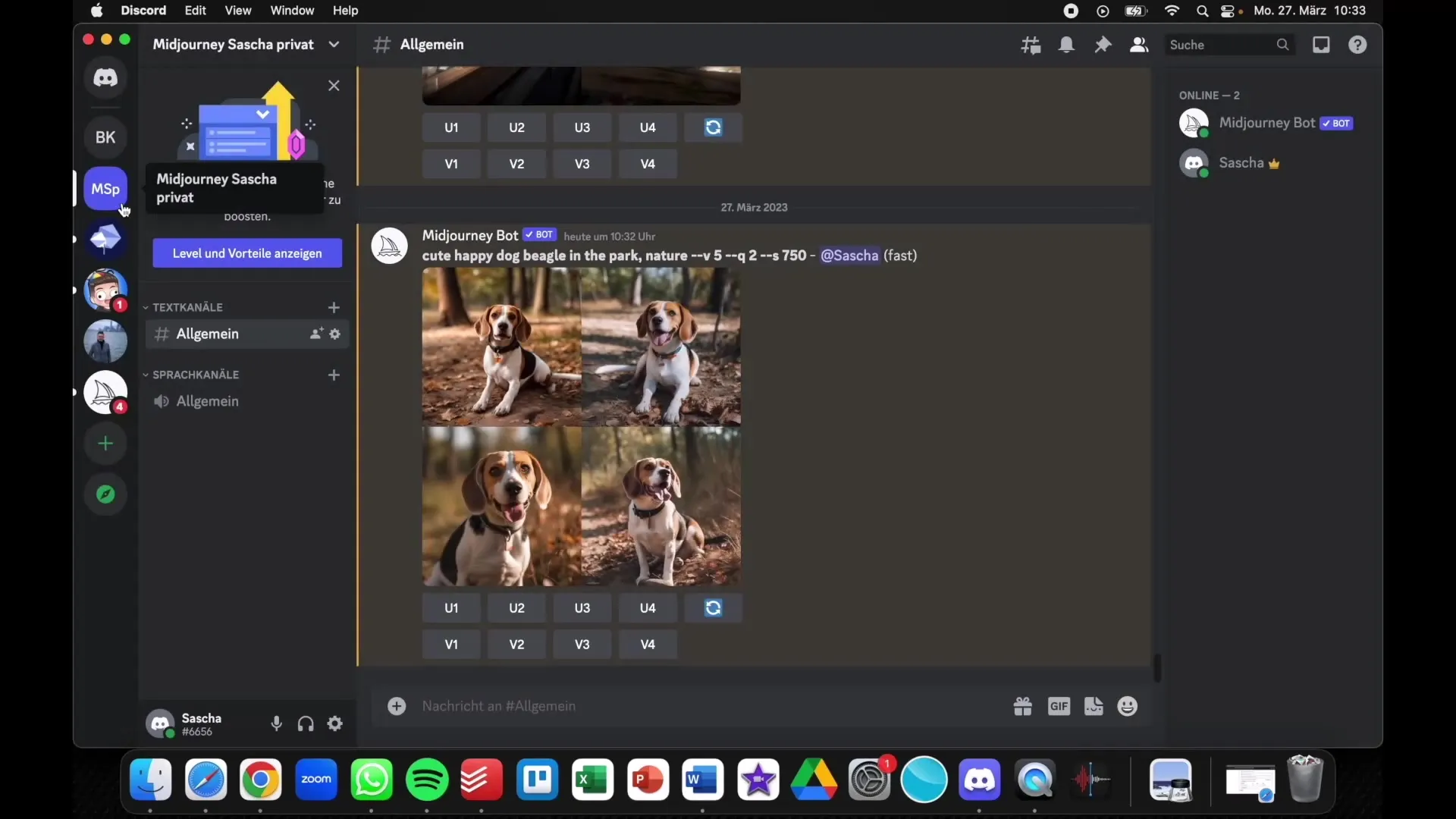
Vaihe 7: Lisätestejä yksityiskohtaisemmilla kehotuksilla
Nyt voit kokeilla toista kehotusta, jossa on enemmän yksityiskohtia. Käytä termejä kuten "dynaaminen tarkennus" ja "hyperrealistinen valokuvaus". Kirjoita nämä kaikkiin neljään työkaluun ja vertaa viimeisimpiä tuloksia. Tämä osoittaa, mitkä työkalut käsittelevät paremmin monimutkaisia ohjeita.
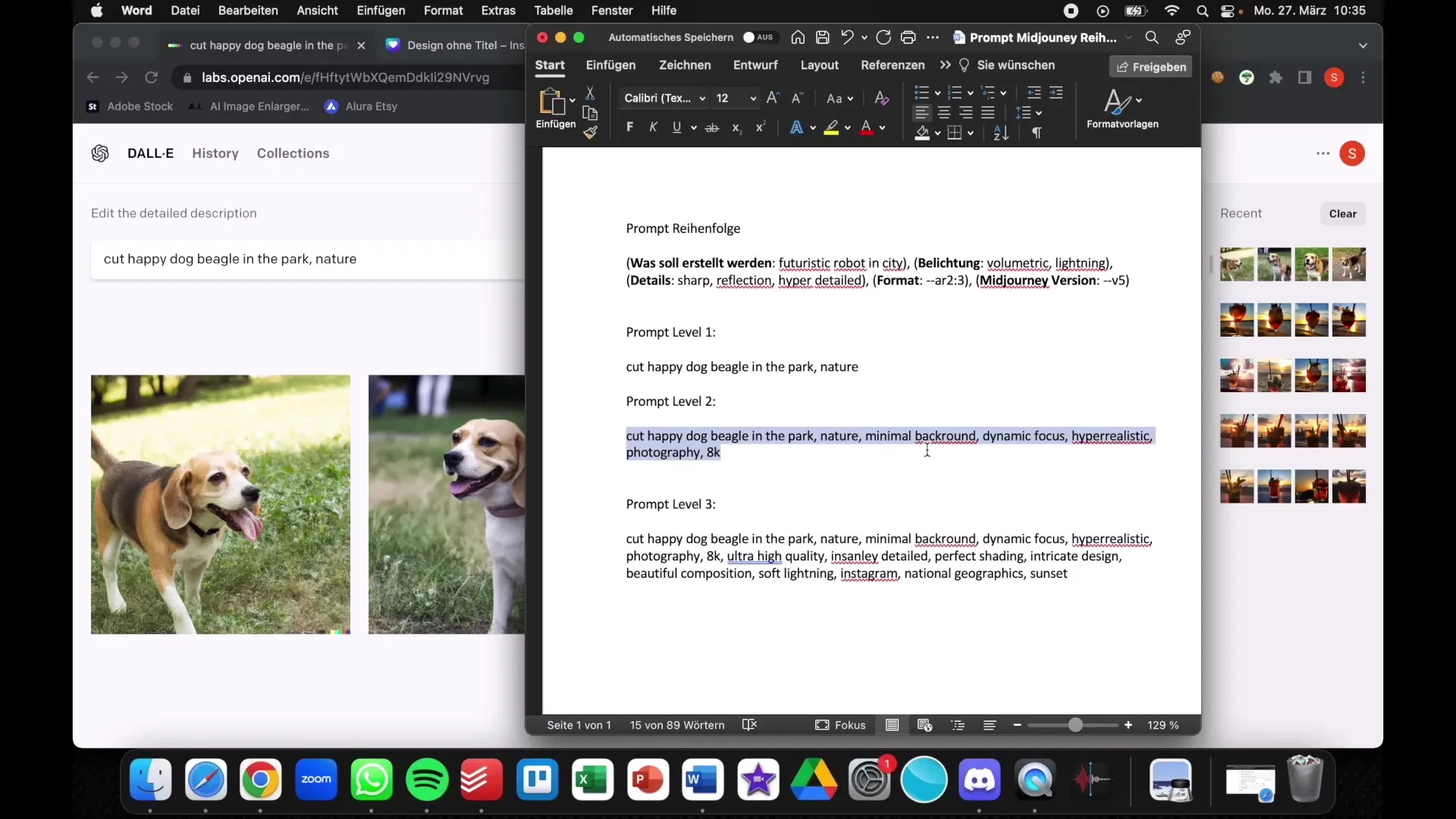
Vaihe 8: Vertaile eri versioita
Paremman kokemuksen saamiseksi voit myös tarkastella kuvan eri versioita. Midjourney antaa sinulle mahdollisuuden optimoida kuvia klikkaamalla haluamiasi versioita.
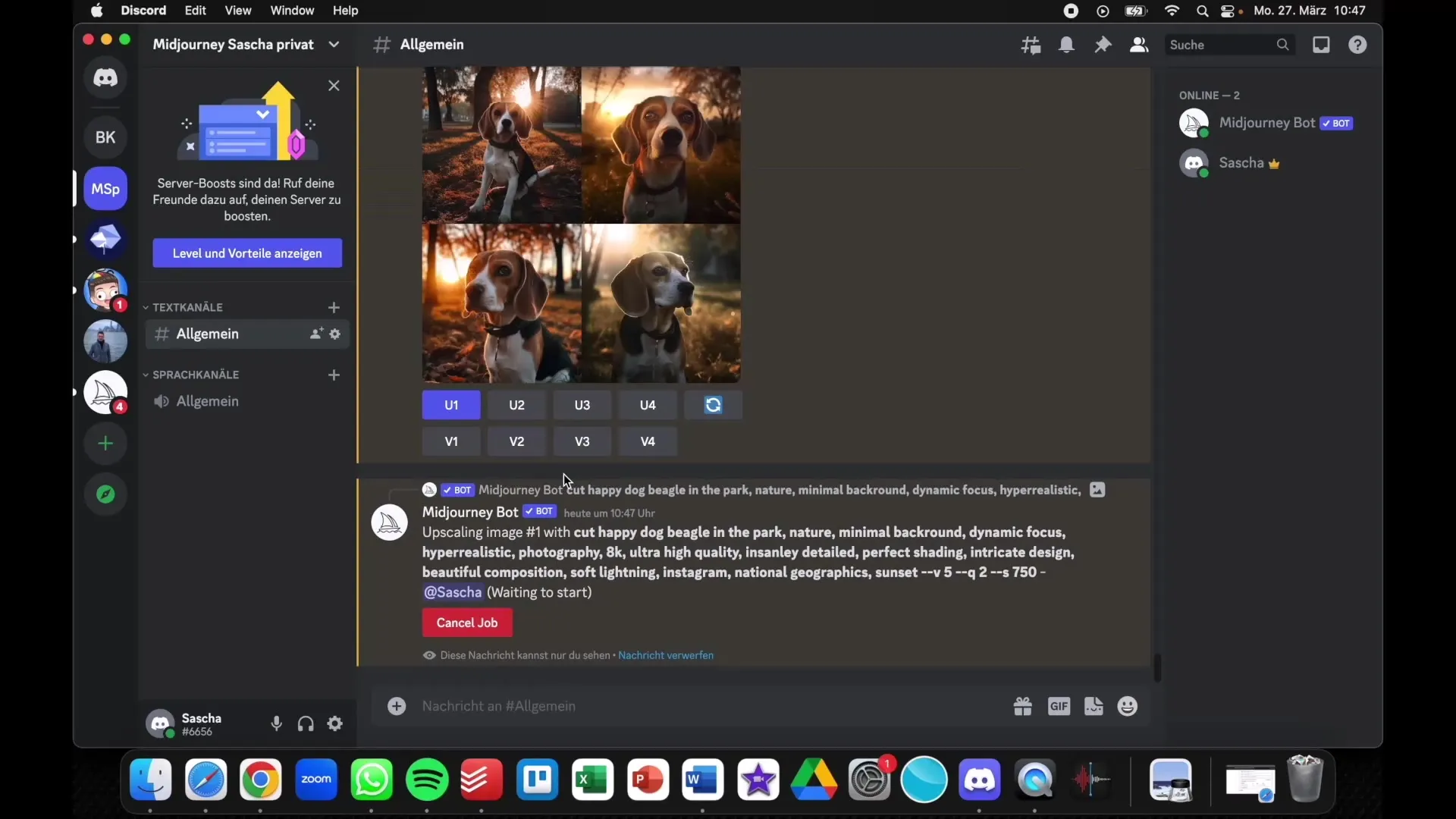
Vaihe 9: Johtopäätökset ja henkilökohtaiset mieltymykset
Kun olet suorittanut kaikki testit, tee johtopäätös tarpeisiisi parhaiten sopivista työkaluista. Mieti, mikä on sinulle tärkeintä kuvien luomisessa - olipa kyse sitten yksityiskohdista, luovuudesta tai helppokäyttöisyydestä. Älä unohda myös harkita mahdollisuutta yhdistää eri tyylejä.
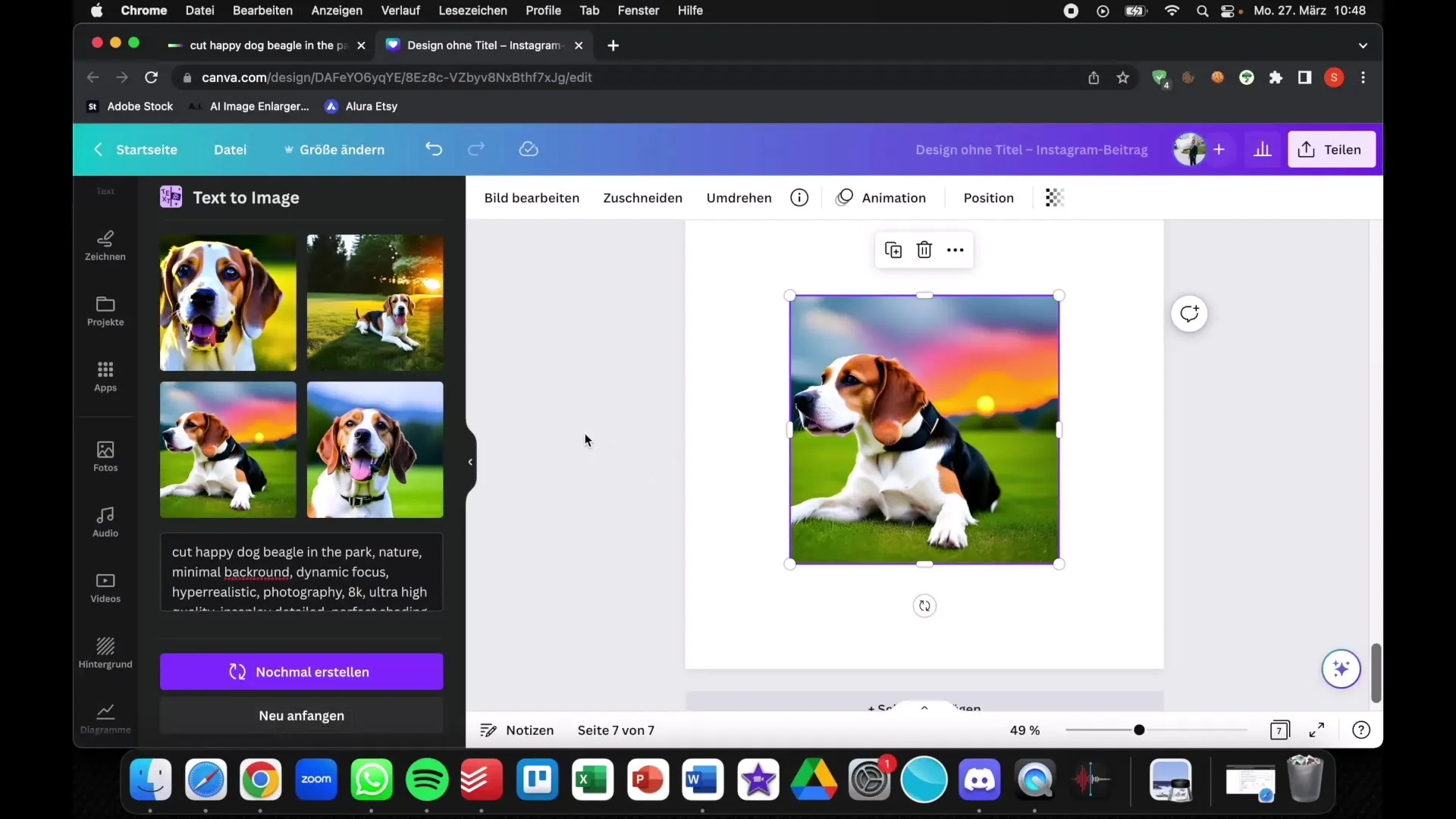
Yhteenveto
Tässä opetusohjelmassa olet vertaillut neljän johtavan tekstistä kuvaksi -työkalun erilaisia lähestymistapoja ja tuloksia. On ratkaisevan tärkeää pohtia kunkin työkalun vahvuuksia ja heikkouksia, jotta voit määrittää, mikä niistä sopii parhaiten yksilöllisiin tarpeisiisi.

